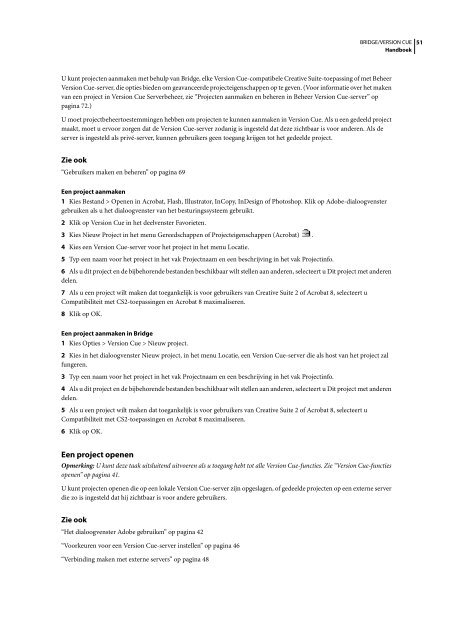Bridge/Version Cue - Adobe
Bridge/Version Cue - Adobe
Bridge/Version Cue - Adobe
Create successful ePaper yourself
Turn your PDF publications into a flip-book with our unique Google optimized e-Paper software.
BRIDGE/VERSION CUE<br />
Handboek<br />
U kunt projecten aanmaken met behulp van <strong>Bridge</strong>, elke <strong>Version</strong> <strong>Cue</strong>-compatibele Creative Suite-toepassing of met Beheer<br />
<strong>Version</strong> <strong>Cue</strong>-server, die opties bieden om geavanceerde projecteigenschappen op te geven. (Voor informatie over het maken<br />
van een project in <strong>Version</strong> <strong>Cue</strong> Serverbeheer, zie “Projecten aanmaken en beheren in Beheer <strong>Version</strong> <strong>Cue</strong>-server” op<br />
pagina 72.)<br />
U moet projectbeheertoestemmingen hebben om projecten te kunnen aanmaken in <strong>Version</strong> <strong>Cue</strong>. Als u een gedeeld project<br />
maakt, moet u ervoor zorgen dat de <strong>Version</strong> <strong>Cue</strong>-server zodanig is ingesteld dat deze zichtbaar is voor anderen. Als de<br />
server is ingesteld als privé-server, kunnen gebruikers geen toegang krijgen tot het gedeelde project.<br />
Zie ook<br />
“Gebruikers maken en beheren” op pagina 69<br />
Een project aanmaken<br />
1 Kies Bestand > Openen in Acrobat, Flash, Illustrator, InCopy, InDesign of Photoshop. Klik op <strong>Adobe</strong>-dialoogvenster<br />
gebruiken als u het dialoogvenster van het besturingssysteem gebruikt.<br />
2 Klik op <strong>Version</strong> <strong>Cue</strong> in het deelvenster Favorieten.<br />
3 Kies Nieuw Project in het menu Gereedschappen of Projecteigenschappen (Acrobat) .<br />
4 Kies een <strong>Version</strong> <strong>Cue</strong>-server voor het project in het menu Locatie.<br />
5 Typ een naam voor het project in het vak Projectnaam en een beschrijving in het vak Projectinfo.<br />
6 Als u dit project en de bijbehorende bestanden beschikbaar wilt stellen aan anderen, selecteert u Dit project met anderen<br />
delen.<br />
7 Als u een project wilt maken dat toegankelijk is voor gebruikers van Creative Suite 2 of Acrobat 8, selecteert u<br />
Compatibiliteit met CS2-toepassingen en Acrobat 8 maximaliseren.<br />
8 Klik op OK.<br />
Een project aanmaken in <strong>Bridge</strong><br />
1 Kies Opties > <strong>Version</strong> <strong>Cue</strong> > Nieuw project.<br />
2 Kies in het dialoogvenster Nieuw project, in het menu Locatie, een <strong>Version</strong> <strong>Cue</strong>-server die als host van het project zal<br />
fungeren.<br />
3 Typ een naam voor het project in het vak Projectnaam en een beschrijving in het vak Projectinfo.<br />
4 Als u dit project en de bijbehorende bestanden beschikbaar wilt stellen aan anderen, selecteert u Dit project met anderen<br />
delen.<br />
5 Als u een project wilt maken dat toegankelijk is voor gebruikers van Creative Suite 2 of Acrobat 8, selecteert u<br />
Compatibiliteit met CS2-toepassingen en Acrobat 8 maximaliseren.<br />
6 Klik op OK.<br />
Een project openen<br />
Opmerking: U kunt deze taak uitsluitend uitvoeren als u toegang hebt tot alle <strong>Version</strong> <strong>Cue</strong>-functies. Zie “<strong>Version</strong> <strong>Cue</strong>-functies<br />
openen” op pagina 41.<br />
U kunt projecten openen die op een lokale <strong>Version</strong> <strong>Cue</strong>-server zijn opgeslagen, of gedeelde projecten op een externe server<br />
die zo is ingesteld dat hij zichtbaar is voor andere gebruikers.<br />
Zie ook<br />
“Het dialoogvenster <strong>Adobe</strong> gebruiken” op pagina 42<br />
“Voorkeuren voor een <strong>Version</strong> <strong>Cue</strong>-server instellen” op pagina 46<br />
“Verbinding maken met externe servers” op pagina 48<br />
51